Tenda AC7 - огляд, з'єднання та встановлення двосанок -маршрутизатора від Tenda

- 3412
- 648
- Mrs. Grant Rice
Tenda AC7 - огляд, з'єднання та встановлення двосанок -маршрутизатора від Tenda
Вивчаючи різні маршрутизатори, майже завжди, у кожній моделі, ви знаходите кілька мікросхем серед стандартних характеристик. Tenda AC7 має безумовно незвичний вигляд та 5 потужних антен, завдяки якому навіть у великій квартирі буде стабільний сигнал Wi-Fi. Дуже потужний маршрутизатор у цьому плані. Потужність його передавача максимум, що дозволяється законом. Tenda AC7 дійсно здатний до "перфораційних стін". В іншому випадку це недорогий, двосторонній Wi-Fi маршрутизатор з підтримкою MU-MIMO та максимальною швидкістю бездротової мережі 1200 Мбіт / с (AC1200).
Маршрутизатор Tenda AC7 працює на високоефективному процесорі, який завершується 28 нм технології. Для трансляції мережі Wi-Fi 5 антен, потужності 6 DBI, несуть відповідальність. Це дуже потужні антени. Існує технологія формування променя+, яка утворює промінь бездротової мережі до клієнта, і тим самим збільшує покриття та стабільність мережі. Швидкість бездротової мережі до 867 Мбіт / с в діапазоні 5 ГГц (802.11ac/a/n) і до 300 Мбіт/с у діапазоні 2.4 ГГц (802.11b/g/n). WAN/LAN прискорює до 100 Мбіт/с/с. І далі:
- Є підтримка VPN.
- Завдяки функції MU-MIMO, пропускна здатність збільшується, оскільки маршрутизатор спілкується з кількома клієнтами одночасно.
- IPTV підтримується.
- Налаштування та управління через заявку компанії Tenda Wi -Fi.
- Відключення Wi-Fi за графіком.
- Гостьова мережа Wi-Fi.
- Функція автоматичного перенесення підключення PPPOE від старого маршрутизатора.
Ви завжди можете знайти більш детальні характеристики на офіційному веб -сайті або в будь -якому інтернет -магазині.
Огляд маршрутизатора Tenda AC7
Упаковка Tenda, на якій застосовується вся детальна інформація про маршрутизатор: основні характеристики, функції, схема з'єднання та навіть порівняння з молодшими моделями. Це дуже зручно, коли, наприклад, ми вибираємо маршрутизатор у звичайному магазині. Можна ознайомитися з усіма характеристиками без допомоги продавців консультантів та пошуку інформації в Інтернеті.

У полі я знайшов маршрутизатор Tenda AC7, адаптер живлення, мережевий кабель та інструкції.

Дизайн Tenda AC7 дуже незвичний. Корпус нагадує якийсь космічний корабель. Весь випадок і антени виготовлені з чорного, довговічного пластику.

Попереду - логотип Tenda та чотири показники. Індикатори горять синім. Їх можна відключити у веб -інтерфейсі або налаштувати автоматичне відключення в часі.

Справа збирається якісно: нічого не скрипить і не падає.

Усі інтерфейси та кнопки розташовані на задній частині. Три порти локальної мережі, одна кнопка WAN, RST/WPS та кнопка Wi-Fi (щоб вимкнути/включити мережу Wi-Fi). Ну, роз'єм живлення для підключення адаптера живлення.

На стороні та на нижній панелі є грилі для охолодження дощок маршрутизаторів. Знизу також є дві спеціальні отвори, які дозволяють повісити Tenda AC7 на стіні. Є також високі ноги (хоча і не гума) та наклейка з заводською інформацією.

Поява Tenda AC7 дуже цікава і незвична. Він дуже схожий на модель маршрутизаторів, розроблених для геймерів.

Tenda AC7 вивчав технічні характеристики, розглянув вигляд - ми переходимо до з'єднання та конфігурації.
Як підключитися та налаштувати Tenda AC7?
Для налаштування Tenda AC7 не потрібно бути спеціалістом з мережевого обладнання, розуміти комп’ютери тощо. D., У Тенді процес налаштування був зроблений максимально простим.
Спочатку підключіть потужність до маршрутизатора. Потім ми підключаємо Інтернет до WAN-PORT (на Tenda AC7) (мережевий кабель від Інтернету, або від модему).

Далі у нас є два варіанти:
- Підключіться до маршрутизатора за допомогою мережевого кабелю. Якщо у вас є ПК або ноутбук з мережевою карткою, я рекомендую підключити їх до маршрутизатора під час налаштування за допомогою мережевого кабелю.

- Підключіть мережу Wi-Fi. З того ж ноутбука, телефону, планшета тощо. D. До речі, якщо ви плануєте налаштувати Tenda AC7 з мобільного пристрою, ви можете зробити це через додаток Tenda Wi-Fi. Але спочатку потрібно підключити пристрій до мережі Wi-Fi маршрутизаторів. Фабрична назва мережі (SSID) та пароль вказані на наклейці вище та нижче маршрутизатора.

Ми підключаємось до маршрутизатора і переходимо до його налаштувань через будь -який браузер. У браузері потрібно перейти до Тендавіфі.com (детальні інструкції тут). Щоб запустити майстер швидких налаштувань, натисніть "запустити".
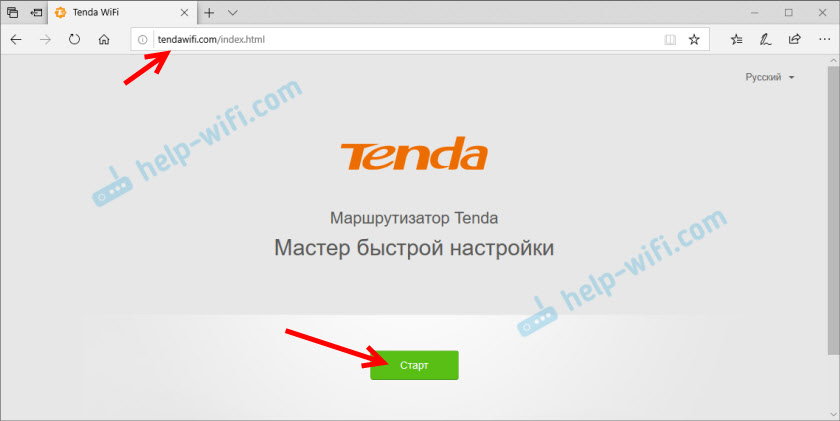
І негайно Tenda AC7 пропонує нам налаштувати найважливіші параметри - підключення до Інтернету. У спадному меню потрібно вибрати тип з'єднання, який використовує наш провайдер Інтернету. Якщо це "динамічний IP", то додаткові налаштування не потрібно вказувати, маршрутизатор автоматично отримає всі адреси від постачальника. Якщо статичний IP, вам потрібно призначити вручну IP -адресу, яку видає постачальник. І якщо PPPOE, L2TP або PPPTP, вам потрібно вказати ім'я та пароль користувача (для L2TP та PPPTP більше адреси сервера). Ви можете дізнатись усі ці параметри з вашого Інтернет -провайдера.
Наприклад, у мене є "динамічний IP". Я вибираю цей тип з'єднання і продовжую налаштувати.
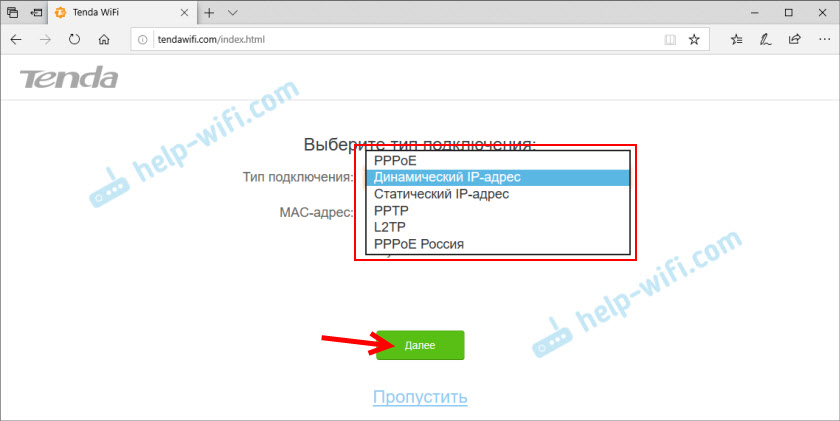
На наступній сторінці нам потрібно змінити назву мережі Wi-Fi, змінити пароль на мережу Wi-Fi (це все з волі) і обов'язково встановити пароль адміністратора маршрутизатора. Він буде використаний для захисту сторінки з налаштуваннями маршрутизатора. В майбутньому його потрібно буде ввести біля входу в налаштування маршрутизатора.
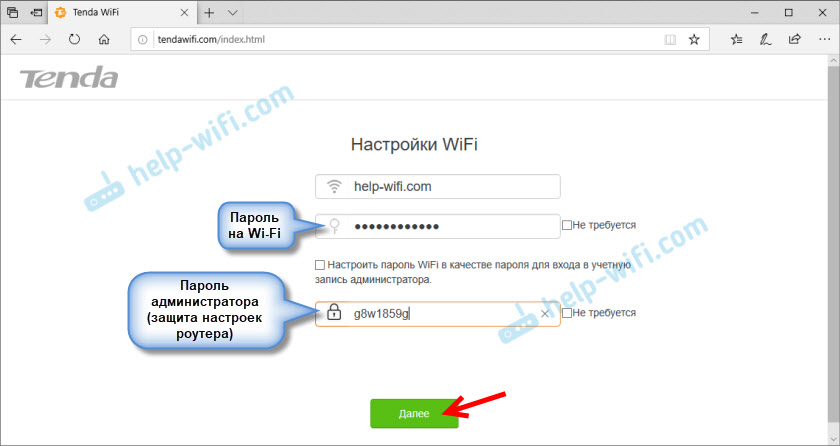
Маршрутизатор попросить нас знову підключитися до мережі Wi-Fi (оскільки ми змінили назву мережі та пароля).
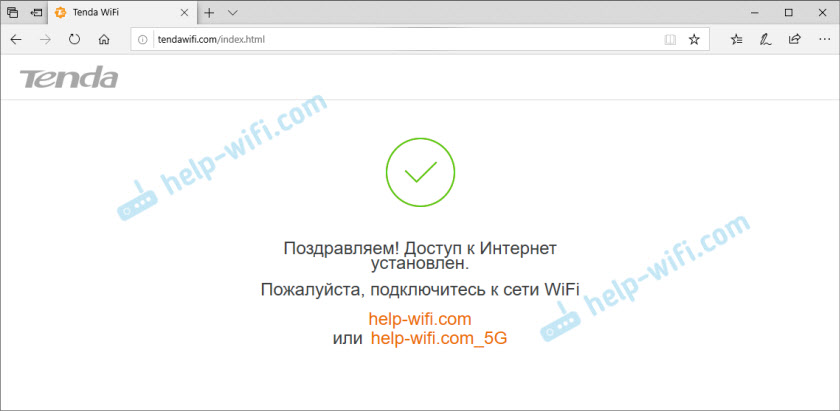
Налаштування завершено! Ми можемо знову зайти в налаштування нашого маршрутизатора. Сторінка налаштувань вже захищена паролем. Ми вводимо набір паролів адміністратора та вводимо веб -інтерфейс.
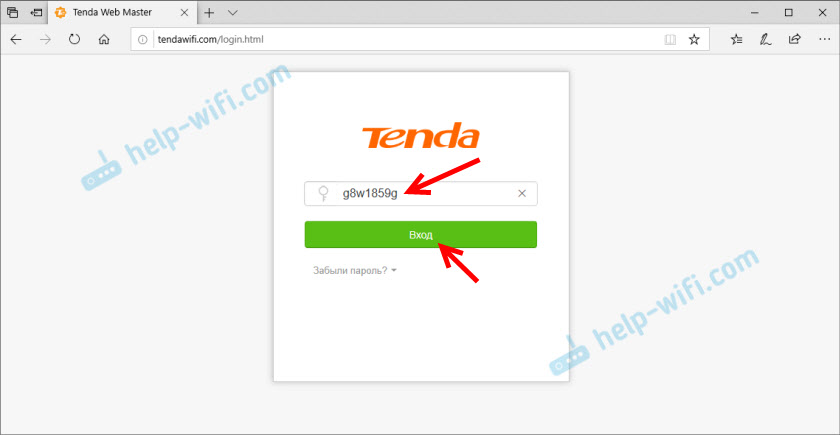
На вкладці "Статус підключення до Інтернету" ми бачимо, що наш маршрутизатор успішно підключений до Інтернету.
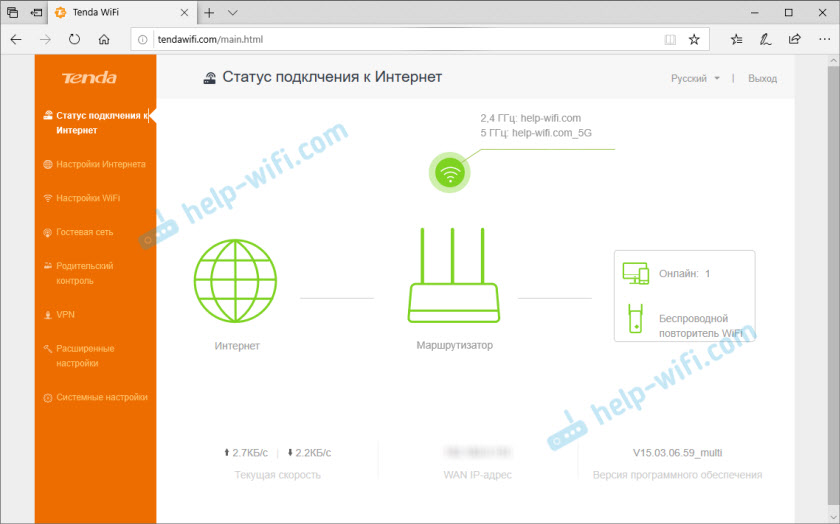
Якщо у вас є проблеми з цим, Tenda AC7 не може підключитися до Інтернету, а потім перейдіть до розділу "Налаштування Інтернету" і перевірте, чи правильно ви встановите всі параметри. Перевірте, чи кабель підключений до WAN-порту маршрутизатора. Ви можете зателефонувати до постачальника і з’ясувати, чи немає несправностей на їхньому боці, і в той же час дізнатися всі необхідні параметри для налаштування маршрутизатора.
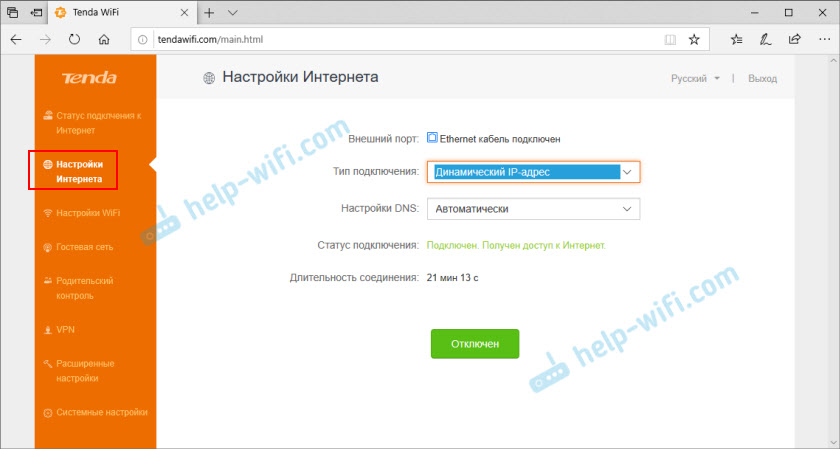
Крім того, якщо виникає ця проблема, я рекомендую прочитати статтю під час налаштування маршрутизатора "без доступу до Інтернету" або "обмежено", і немає зв’язку з Інтернетом.
У розділі "Wi-Fi" ви можете змінити бездротову мережу: змінити ім'я та пароль, налаштувати графік роботи Wi-Fi, змінити потужність передавача Wi-Fi, відрегулюйте маршрутизатор Tenda в режимі реле, або точки доступу тощо. D.
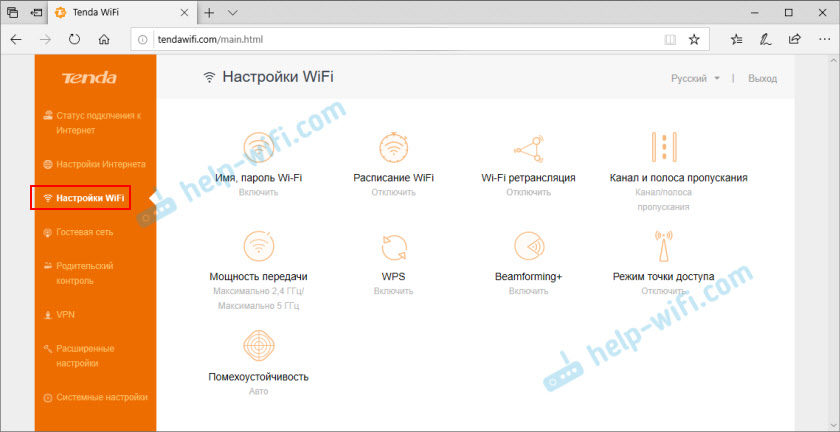
Також є окремі вкладки з налаштуваннями гостьової мережі, батьківським контролем та VPN.
На вкладці «Розширені налаштування» було зібрано багато різних налаштувань.
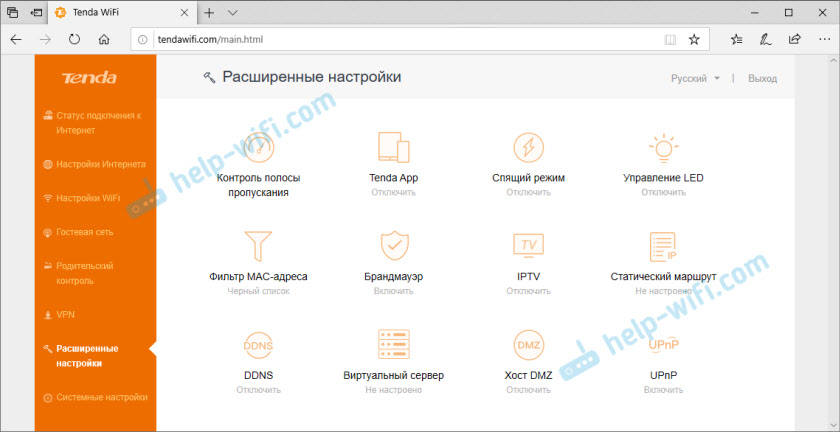
А також на вкладці "Налаштування системи".
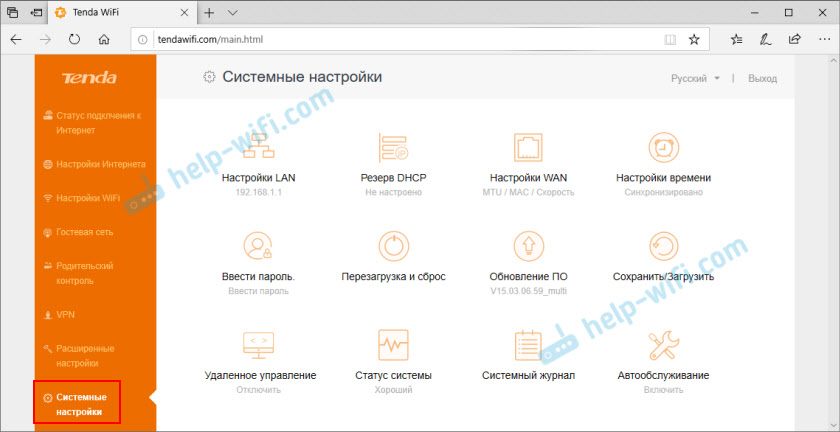
Веб -інтерфейс простий і зрозумілий. Це зовсім не важко розібратися.
Tenda AC7 є досить потужним домашнім маршрутизатором з потужними антенами, завдяки якому навіть у великому будинку чи квартирі не повинно бути проблем з мережевим покриттям Wi-Fi. Існують усі необхідні функції, ви можете керувати маршрутизатором через додаток із смартфона, проста настройка через веб -інтерфейс. Він може мати досить багато підключених пристроїв без проблем, і в той же час мережа буде працювати стабільно і швидко. І це дуже важливо!
- « Miracast не підтримується графічним драйвером у Windows 10. Що робити?
- Що таке OneMesh від TP-Link? Сонце безшовна мережа Wi-Fi на прикладі маршрутизатора TP-Link Archer A7 V5 та TP-Link RE300 підсилювача »

